Recupera tus archivos borrados por accidente con NTFS Undelete

La potencia de los ordenadores actuales está fuera de toda duda, más si tenemos en cuenta que nos sirven para todo tipo de tareas. Pero al margen de eso, los programas que usamos, además de los datos propios que generamos son en realidad la parte más importante, por lo que debemos cuidarlo. Para ello disponemos de aplicaciones un tanto específicas como sucede en el caso de NTFS Undelete que os vamos a mostrar.
Hay que tener en cuenta que en el día a día con el PC trabajamos con una enorme cantidad de archivos, ya sean propios o de terceros. De ahí la importancia de las copias de seguridad de las que tantas veces os hemos hablado. Y es que estos ficheros personales a los que nos referimos, son la base del trabajo que llevamos a cabo con el ordenador. Estos se pueden referir a todo tipo de programas y modos de uso, ya sean profesionales o de ocio. Es por ello que el cuidado que tengamos de los mismos debe ser extremo.
A nadie le gusta perder datos de manera accidental, ya sea porque los borremos sin darnos cuenta, o porque ocurra algún desastre en el PC. Con todo y con ello, si se da el caso que os comentamos, siempre disponemos de alguna solución. Como sabréis, estos ficheros y carpetas de las que os hablamos, las manejamos normalmente desde el Explorador de archivos de Windows.
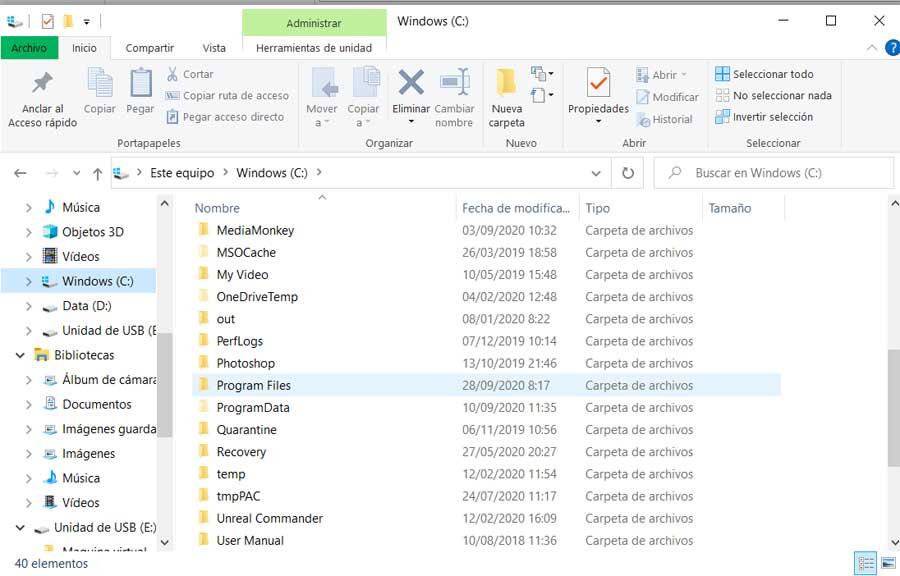
Ventajas que ofrece el programa NTFS Undelete
Como os comentamos antes, sea por la razón que sea se puede dar el caso de que perdamos algunos ficheros creados con anterioridad. Esto se puede dar tanto por culpa nuestra, como por algún agente externo como algún tipo de malware. Pero en el supuesto de que nos encontremos con algún problema como el mencionado en estas líneas, disponemos de algunas soluciones. Entre estas siempre vamos a poder echar mano de algún software específico que se centre en la recuperación de estos datos perdidos. Este es el caso de NTFS Undelete, un programa que lleva un tiempo entre nosotros pero que sigue siendo muy útil. La principal razón de todo ello es que el mismo nos servirá para recuperar ficheros que hayamos perdido de forma accidental.
Cabe mencionar que NTFS Undelete es una aplicación que se centra en la recuperación de datos que es un tanto antiguo, pero no por ello menos eficaz. Además nos podrá ser d gran ayuda en todo tipo de archivos, ya que el mismo tiene soporte para los sistemas FAT16, FAT32, NTFS o NTFS5. Además también es interesante saber que podremos usarlo en versiones antiguas del sistema operativo de los de Redmond. Decimos esto porque el programa es compatible con casi todas las versiones de Windows, desde XP hasta Windows 10.
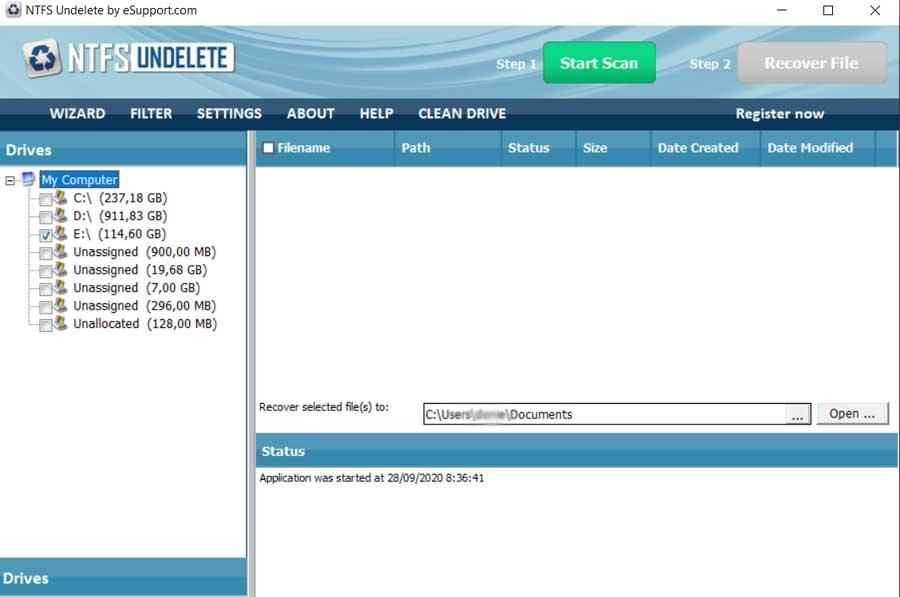
Tal y como podemos ver nada más arrancar el programa como tal, es que el mismo también funciona con todo tipo de unidades de almacenamiento. Así, lo podremos usar con cualquier disco, ya sea HDD o SSD, además de con o cualquier tipo de unidad extraíble. Aquí entran juego los discos USB o las memorias externas e incluso las tarjetas de memoria.
Cómo recuperar datos con NTFS Undelete
Al mismo tiempo es importante saber que además de ofrecer una función de recuperación según el tipo de archivos, tiene un modo especial para las imágenes. Así, lo primero que hacemos nada más arrancar el programa de recuperación, es marcar la unidad de disco sobre la que deseamos trabajar. Esta debe corresponderse con aquella de la que hayamos perdido datos. Como vemos, en la parte derecha de la interfaz principal del programa nos encontramos con las unidades instaladas en el equipo.
Decir que con el fin de facilitarnos un poco las cosas, el propio programa nos propone un asistente que nos guiará en el proceso de recuperación. Para acceder al mismo no tenemos más que pinchar en la opción llamada Wizard que se sitúa en la parte superior de la interfaz.
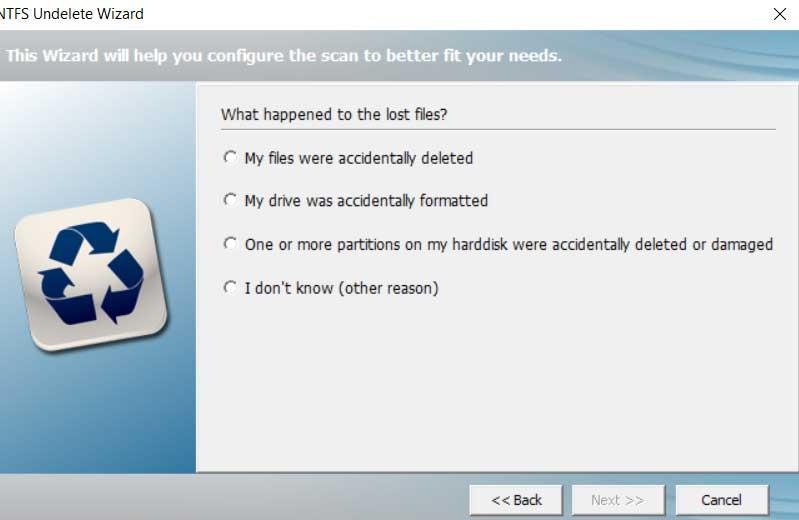
Aquí tendremos la oportunidad de indicar al programa cuál es la razón por la que hemos perdido los datos desaparecidos. De ese modo la aplicación como tal podrá ser más efectiva a la hora de ayudarnos a recuperarlos. También es importante saber que para que el proceso como tal sea un poco más rápido, NTFS Undelete nos permite establecer una serie de filtros. Estos nos van a permitir limitar un poco más la búsqueda al tiempo que la agilizamos en gran medida.
Establecer filtros para la recuperación de datos
Decir que para acceder a estos filtros de búsqueda de datos borrados que os comentamos, lo podremos hacer desde la opción de menú Filter. En ese momento en pantalla aparecerá una ventana en la que podemos especificar diferentes parámetros. Estos harán las veces de filtros con los que acotamos la búsqueda.
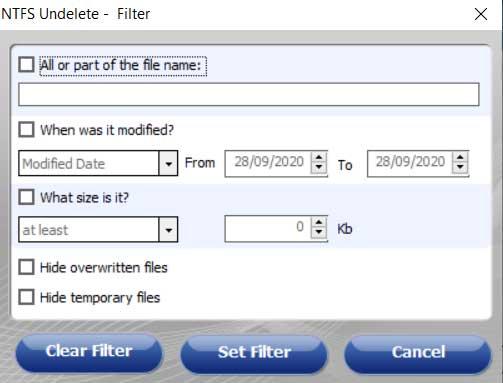
Decir que entre estos nos encontramos con la posibilidad de filtrar el proceso de búsqueda por fecha de modificación de los archivos perdidos. Al mismo tiempo podremos especificar su nombre o al menos parte del mismo, así como su tamaño original. Por último no nos queda más que, si así lo deseamos, especificar una carpeta más concreta donde empezar con la recuperación de archivos. Hay que saber que dependiendo del tipo de unidad o de su tamaño, este es un proceso que puede tardar unos cuantos minutos, tenemos que ser pacientes.
Alternativas a NTFS Undelete
- Stellar Data Recovery: esta es una propuesta similar a la comentada anteriormente que nos sirve para recuperar datos eliminados de nuestros discos duros. Decir que el programa es compatible con todo tipo de unidades y está capacitado para detectar y recuperar cualquier tipo de archivo. Además cuenta con una interfaz de usuario muy cuidada al mismo tiempo que intuitiva. Podréis descargar esta otra propuesta desde este enlace.
- Recuva: aquí nos referimos a una de las propuestas de este tipo más conocidas y usadas en todo el mundo. Se trata de un programa gratuito que pone a nuestra disposición una interfaz de usuario que nos va guiando en cada paso para analizar los discos duros. Así no permite buscar los archivos que se han eliminado accidentalmente y nos permite recuperarlos. Para descargar e instalar el programa, lo podremos hacer desde este enlace.
Cómo descargar NTFS Undelete
Pues bien, en el caso de que nos encontremos con el desafortunado hecho que os hemos comentado, podremos echar mano de este programa de forma gratuita. Una vez lo hayamos descargado no tendremos más que instalarlo en el equipo y hacer que se ponga en funcionamiento. Todo esto lo vamos a lograr tras descargar el programa desde este enlace.
Además tenemos una versión completa del mismo con soporte adicional por un precio para un solo equipo, a partir de 69,95 euros.
Fuente: SoftZone https://ift.tt/3cBEVa5 Autor: David Onieva
.png)
